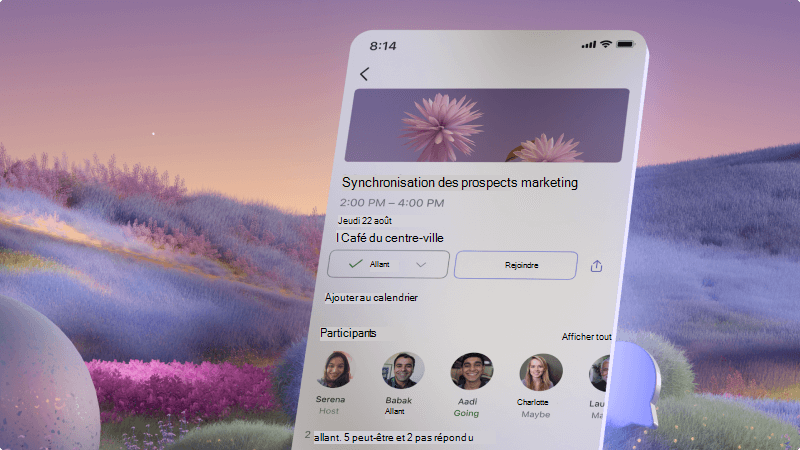Configurer des réunions en ligne avec Teams
Vous devez vous connecter avec des partenaires, des clients, des clients ou des collègues, que ce soit en personne ou en ligne. Avec Microsoft Teams, il est simple de créer une réunion en ligne que vous pouvez envoyer, que vous créiez votre invitation à une réunion dans Outlook ou Teams. Votre client peut participer à la réunion à partir de son ordinateur ou d’un appareil mobile.
Qu’est-ce que je vais apprendre ?
-
Comment planifier une réunion avec des clients à l’aide de Microsoft Teams ou d’Outlook
-
Comment aider un client à rejoindre une réunion
De quoi ai-je besoin ?
-
Microsoft Teams
-
Microsoft Outlook
-
3 minutes

-
Ouvrez Teams et accédez au calendrier.
-
Sélectionnez Nouvelle réunion.
-
Renseignez les détails de votre réunion, notamment :
-
Titre
-
Ajouter des participants, y compris vos clients externes
-
Définir une heure et une date
-
Ajouter un emplacement si nécessaire
-
Ajouter des détails sur la réunion, par exemple à quoi elle sert
-
Lorsque vous avez terminé, cliquez sur Envoyer. Vos clients recevront une invitation qu’ils utiliseront pour participer à la réunion. Lorsqu’ils rejoignent la réunion, vous serez averti afin que vous ou une autre personne déjà présente à la réunion puissiez les admettre.
-
Ouvrez Outlook et accédez au Calendrier.
-
Sélectionnez Nouvel événement.
-
Renseignez les détails de votre réunion, notamment :
-
Titre
-
Ajouter des participants, y compris vos clients externes
-
Définir une heure et une date
-
Ajouter un emplacement si nécessaire
-
Ajouter des détails sur la réunion, par exemple à quoi elle sert
-
-
Sélectionnez le bouton bascule réunion Teams pour vous assurer qu’il s’agit d’une réunion en ligne.
-
Lorsque vous avez terminé, cliquez sur Envoyer.
Vos clients recevront une invitation qu’ils utiliseront pour participer à la réunion. Lorsqu’ils rejoignent la réunion, vous serez averti afin que vous ou une autre personne déjà présente à la réunion puissiez les admettre.
Personnes pouvez participer à une réunion Teams à partir d’un ordinateur ou de leur appareil mobile sans avoir de compte Microsoft 365. Choisissez l’option permettant de rejoindre l’appel :
-
Accédez à l’invitation à la réunion et sélectionnez Participer à la réunion.
-
Une page web s’ouvre et vous verrez deux options : Télécharger l’application Windows ou Rejoindre sur le web à la place. Si vous participez au Web, vous pouvez utiliser Microsoft Edge ou Google Chrome. Votre navigateur peut vous demander s’il est possible pour Teams d’utiliser votre micro et appareil photo. N’hésitez pas à l’autoriser afin de pouvoir le voir et l’entendre pendant votre réunion.
-
Entrez votre nom et choisissez vos paramètres audio et vidéo.
-
Lorsque vous êtes prêt, appuyez sur Rejoindre maintenant.
-
Cette opération vous permet d’accéder à la salle d’attente. Nous vous informons de l’organisateur de la réunion que vous êtes là. une personne de la réunion peut alors vous admettre.
-
Dans l’invitation à la réunion, sélectionnez Participer à la réunion.
-
Si vous n’avez pas encore l’application mobile Teams, vous serez redirigé vers le magasin d’applications pour la télécharger.
-
Téléchargez et ouvrez l’application.Si vous disposez d’un appareil Android, ouvrez l’application directement à partir de la page de l’App Store.Si vous disposez d’un appareil iOS, appuyez à nouveau sur le lien de réunion pour ouvrir l’application. Teams vous demandera si vous désirez utiliser votre micro. Veillez à autoriser les autres participants à la réunion à entendre votre avis.
-
Deux options s’offrent à vous pour rejoindre votre réunion : Rejoindre en tant qu’invité ou Se connecter et rejoindre. Sélectionnez Rejoindre en tant que invité.
-
Tapez votre nom, puis appuyez sur Rejoindre une réunion.
-
Cette opération vous permet d’accéder à la salle d’attente. Nous vous informons de l’organisateur de la réunion que vous êtes là. une personne de la réunion peut alors vous admettre.
Rubriques connexes
Planifier une réunion dans Teams